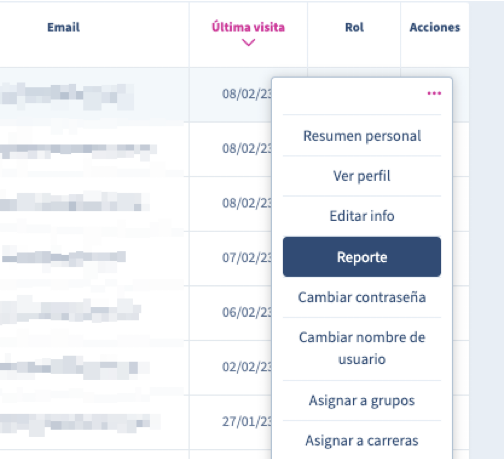
Descarga el reporte de un usuario en específico. En el botón de acciones con el que cuenta cada usuario de la lista, encontrarás la opción de Reportes, una vez hagas esta selección para el usuario de interés, la plataforma te ofrecerá la opción de generar un nuevo reporte, ajusta la información que aparecerá en el mismo al hacer clic en el botón de campos de usuario y seleccionar aquellos que sean relevantes para el reporte (ej. nombre, email, rol, cargo, ubicación, idioma, industria, empresa, entre otros), al hacer clic en generar nuevo reporte se comenzará a procesar el reporte que podrás visualizar en la lista, una vez aparezca el botón de descargar haz clic en él para acceder al documento Excel.
En este documento encontrarás un resumen de la información del usuario, correspondiente a los campos seleccionados, además de los cursos que el usuario está aprendiendo o enseñando con todos los detalles de la interacción del usuario con los mismos, como fechas de suscripción, creación, últimas visitas, número de visitas, tiempo dedicado a cada curso, su progreso y el estado del curso o formas de suscripción. En la pestaña de Información encontrarás más información detallada, como los cursos dados de baja, número de inicios de sesión en la plataforma, fecha de invitación, insignias obtenidas entre otros detalles y la tercera pestaña corresponde a un historial de las interacciones de este usuario con los ajustes de la plataforma, indicando la fecha y hora de cambios hechos a la personalización de la plataforma, a cursos, grupos o carreras.
